懸掛縮進2字符怎麼設置 word懸掛縮進2字符的設置方法
我們在使用word進行一些文檔的編輯的時候,有些時候可能會有什麼格式要求的,比如懸掛縮進2字符,很多用戶最近都在問小編懸掛縮進2字符怎麼設置的,其實操作方法非常簡單,本文小編就給大傢帶來瞭word懸掛縮進2字符的設置方法,感興趣的朋友快來瞭解下吧。

工具/原料
系統版本:windows10系統
品牌型號:Dell optiplex 7050
懸掛縮進2字符怎麼設置
1、首先電腦打開WPS文檔,選中文字內容。
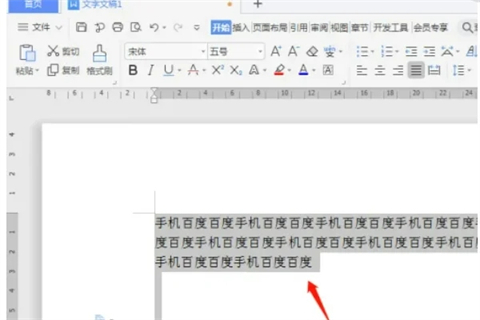
2、鼠標右擊,點擊【段落】。
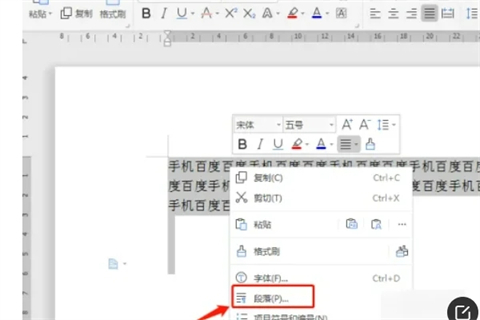
3、在段落窗口,在【特殊符號】選項,點擊“懸掛縮進”。
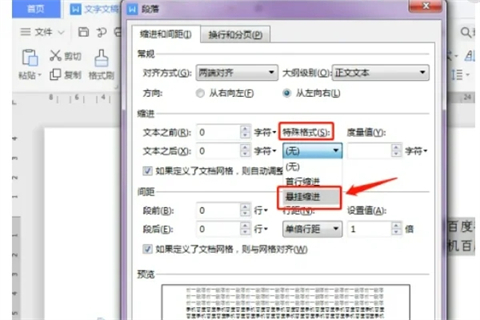
4、設置2字符,再點擊【確定】。
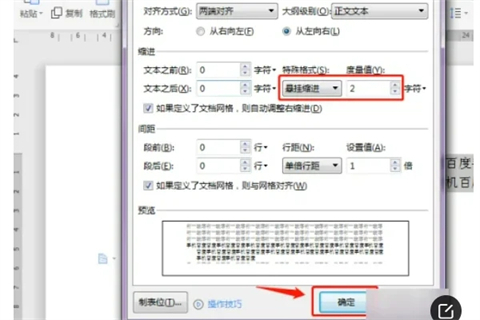
5、完成後,懸掛縮進2字符已經設置瞭。
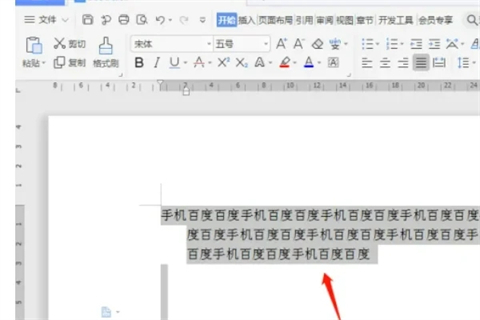
總結:
1、首先電腦打開WPS文檔,選中文字內容。
2、鼠標右擊,點擊【段落】。
3、在段落窗口,在【特殊符號】選項,點擊“懸掛縮進”。
4、設置2字符,再點擊【確定】。
5、完成後,懸掛縮進2字符已經設置瞭。
以上的全部內容就是系統城給大傢提供的懸掛縮進2字符怎麼設置的具體操作步驟啦~希望對大傢有幫助,還有更多相關內容敬請關註本站,感謝您的閱讀!
推薦閱讀:
- word表格怎麼調整行高列寬 word表格如何設置行高列寬
- 首字下沉2行怎麼設置 首字下沉2行的設置方法
- 行間距20磅怎麼設置 行間距20磅的設置方法
- 行間距怎麼設置28磅 行間距設置28磅的操作方法
- word表格序號自動生成1234 word表格序號下拉遞增怎麼弄